CAD中的格式刷功能怎么使用?
大家在使用中望CAD软件的时候有没有充分利用好格式刷功能呢?这个功能十分实用,对日常涉及很方便。不过刚开始学习的时候,可能并不知道怎么操作,下面分享一下CAD中的格式刷使用教程。
1、打开中望CAD软件的界面,可以看到这个界面是比较普遍的,如图所示:
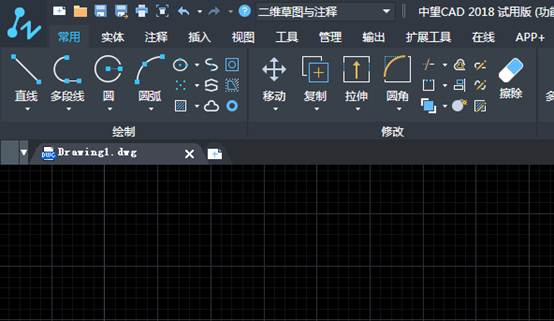
2、在模型空间随便出两条特性不一样的直线来验证,特性匹配。
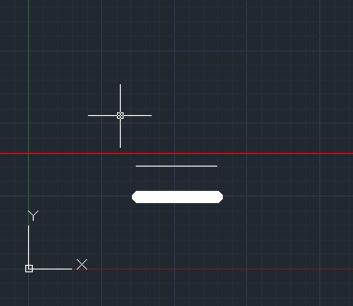
3、在较老的CAD版本的标题中,可以在标题栏中找到“修改”,里面可以看到“特性匹配”。
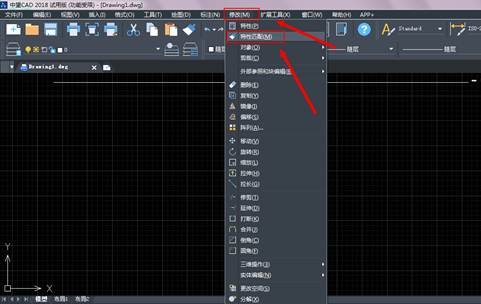
4、新版的CAD中,在CAD界面的功能区中,就有很多不同的功能分区,特性匹配在剪贴板功能区中。仔细点找可以看得到。
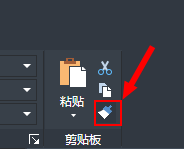
6、点一下特性匹配,然后点一下你需要更改的格式的源文件。
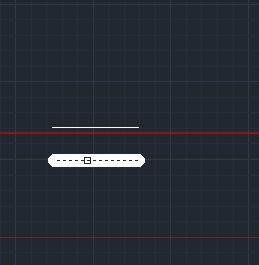
7、然后点一下你需要更改格式的其他文件,就可以看到两条直线的特性,线宽之类的都一致。
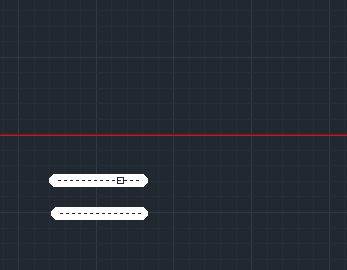
推荐阅读:CAD制图初学入门
推荐阅读:中小学综合实践活动
·定档6.27!中望2024年度产品发布会将在广州举行,诚邀预约观看直播2024-06-17
·中望软件“出海”20年:代表中国工软征战世界2024-04-30
·2024中望教育渠道合作伙伴大会成功举办,开启工软人才培养新征程2024-03-29
·中望将亮相2024汉诺威工业博览会,让世界看见中国工业2024-03-21
·中望携手鸿蒙生态,共创国产工业软件生态新格局2024-03-21
·中国厂商第一!IDC权威发布:中望软件领跑国产CAD软件市场2024-03-20
·荣耀封顶!中望软件总部大厦即将载梦启航2024-02-02
·加码安全:中望信创引领自然资源行业技术创新与方案升级2024-01-03
·玩趣3D:如何应用中望3D,快速设计基站天线传动螺杆?2022-02-10
·趣玩3D:使用中望3D设计车顶帐篷,为户外休闲增添新装备2021-11-25
·现代与历史的碰撞:阿根廷学生应用中望3D,技术重现达·芬奇“飞碟”坦克原型2021-09-26
·我的珠宝人生:西班牙设计师用中望3D设计华美珠宝2021-09-26
·9个小妙招,切换至中望CAD竟可以如此顺畅快速 2021-09-06
·原来插头是这样设计的,看完你学会了吗?2021-09-06
·玩趣3D:如何使用中望3D设计光学反光碗2021-09-01
·玩趣3D:如何巧用中望3D 2022新功能,设计专属相机?2021-08-10
·如何用CAD标注尺寸2021-01-25
·如何快速修改CAD图形中直径不一样的圆的直径等特性2015-12-22
·CAD如何绘制单点和多点2020-06-30
·CAD制作块的两种方法2017-09-15
·CAD为当前图形定义块的步骤2021-05-12
·CAD半径标注快捷键2020-03-03
·CAD怎么绘制抽屉面2022-01-12
·如何绘制CAD锐角角度并设置度数标注2022-12-13














